Les prestations de suivi doivent avoir lieux à 3, 6 et 12 mois pour la première année et ensuite est bi- annuelle. Les prestations de suivi sont enregistrées via télétransmission.
I. PARAMETRAGE DU SUIVI OBLIGATOIRE
Le paramétrage du suivi obligatoire se fait à partir de l’onglet « Clients » puis « Audio » :
Dans l’onglet « Commandes / Prêt / Livraison / Suivi / S.A.V », paramétrer la partie : « Relance des dossiers pour le suivi obligatoire » :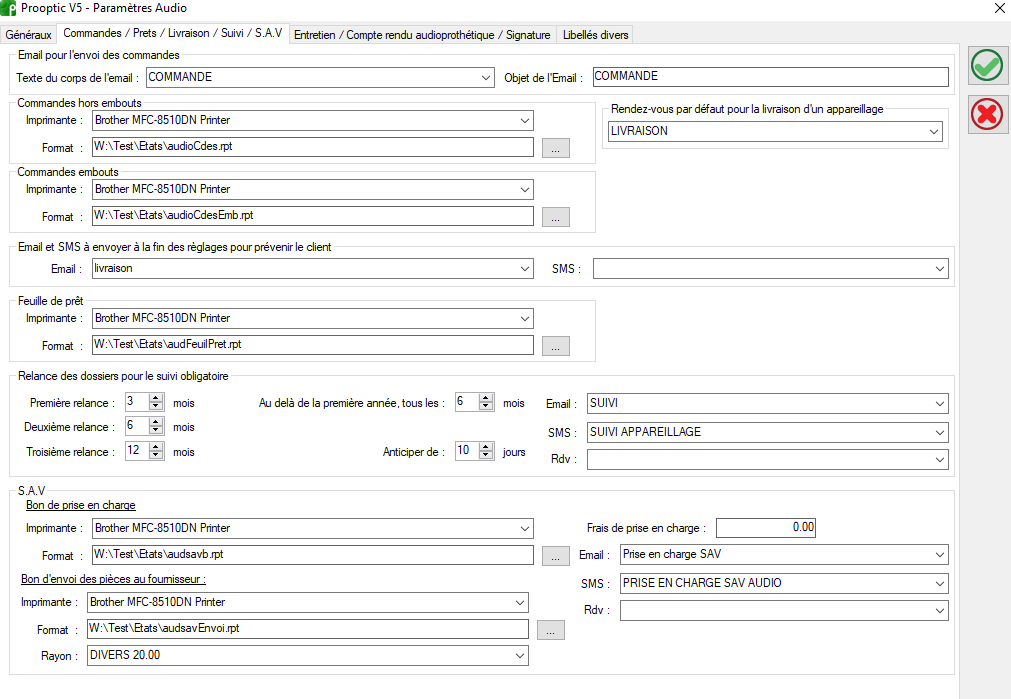
La première relance (3 mois), deuxième (6 mois), troisième (12 mois) et au-delà de la première année (tous les 6 mois) seront déjà paramétrés par défaut.
Il restera à choisir le délai d’anticipation de relance (nombre de jours), ainsi que le « texte » de relance suivant les modes d’envoi (email ou sms) et le type de RDV.
Pour définir les textes emails, SMS, il faut aller dans les « Réglages logiciel ».
II. CREATION ET TELETRANSMISSION D’UN SUIVI OBLIGATOIRE
Le suivi obligatoire peux s’ouvrir à partir :
* du menu « Client » puis l’icône « Suivi Obligatoire »
ou
* l’onglet « Suivi » sur une fiche d’un dossier patient
ou
* d’une brique de couleur « Suivi Obligatoire ».
Un montant de télétransmission doit être indiqué pour pouvoir télétransmettre.
0.01€ est donc décompté pour chaque télétransmission de suivi.
Ces 0.01 € seront ensuite remisé automatiquement en caisse pour revenir à 0.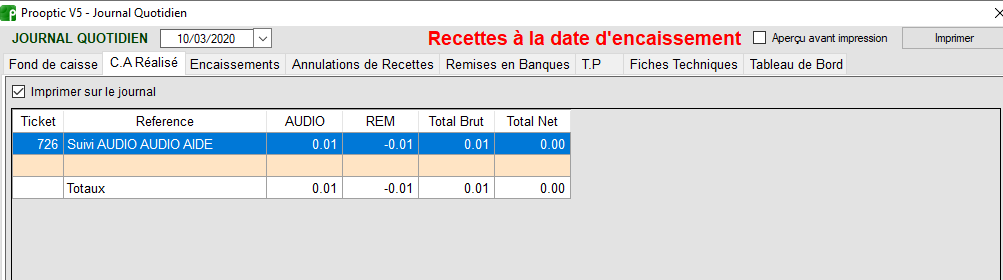
a) Suivi obligatoire à partir du menu « Client »

Une fenêtre de recherche par date ou par nom prénom patient apparait.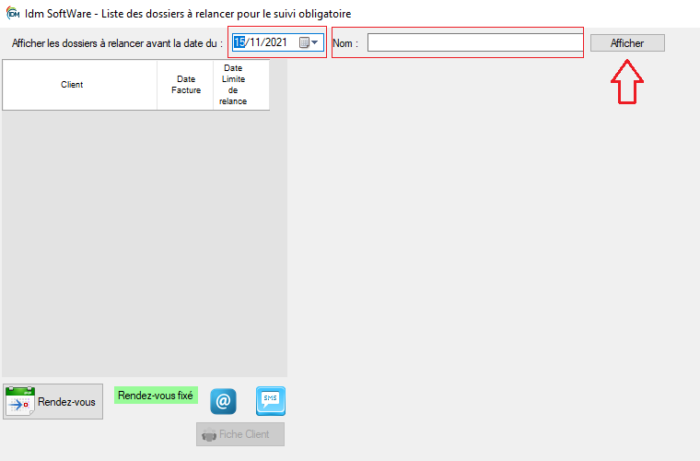
Si vous laisser la date du jour et faite « Afficher », tous les dossiers dont le suivi est à réaliser ou doit être réaliser dans les 10 jours suivant (suivant paramétrage) apparaissent :
Si vous taper le nom et/ ou prénom patient directement la recherche s’affinera : 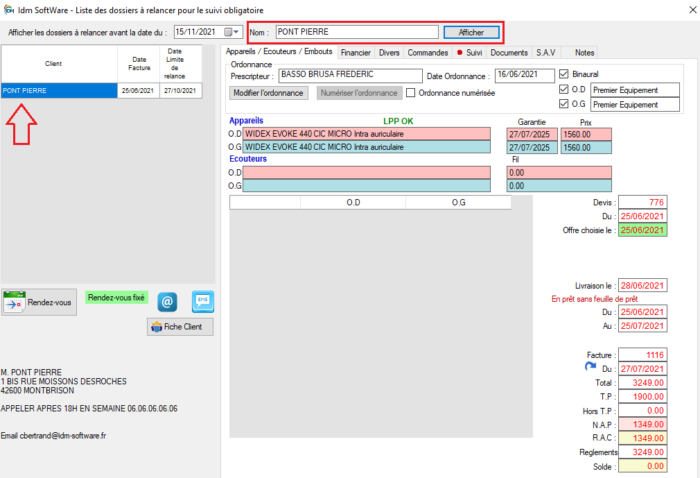
Il est possible d’envoyer un mail ou un message (si forfait SMS) directement au patient pour lui indiquer que son suivi doit être effectué : 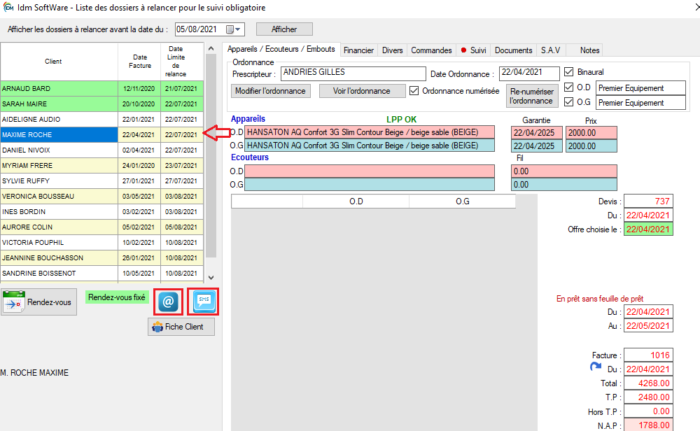
Il est également possible d’accéder à l’agenda et de noter le RDV pour ce futur suivi : 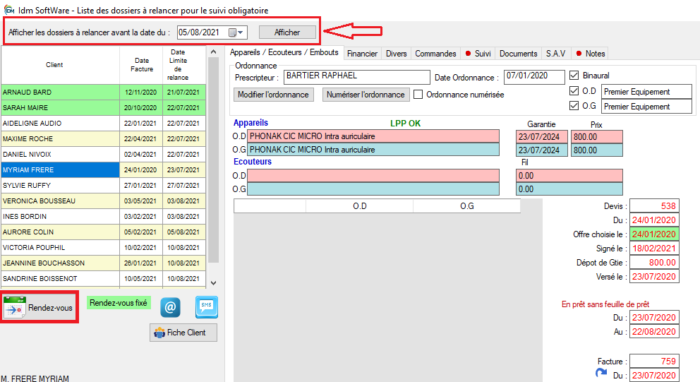
Une fois le RDV enregistré, la ligne patient apparait en vert, et un rappel du jour et de l’heure du RDV est noté en rouge : 
Le suivi obligatoire est à effectuer patient par patient, il faut donc sélectionner une ligne « patient » et faire ![]()
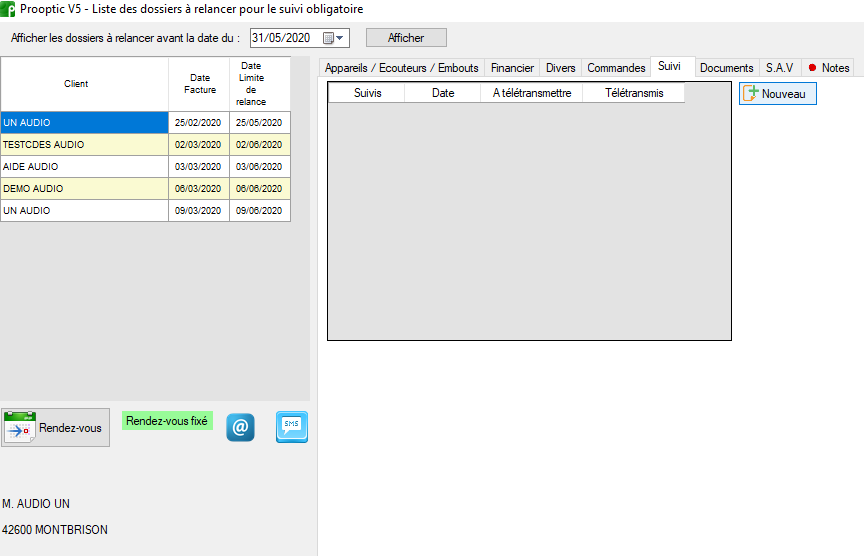
Lorsque vous cliquez sur ![]() , un message demandant s’il s’agit bien du suivi obligatoire des X mois s’affiche :
, un message demandant s’il s’agit bien du suivi obligatoire des X mois s’affiche :
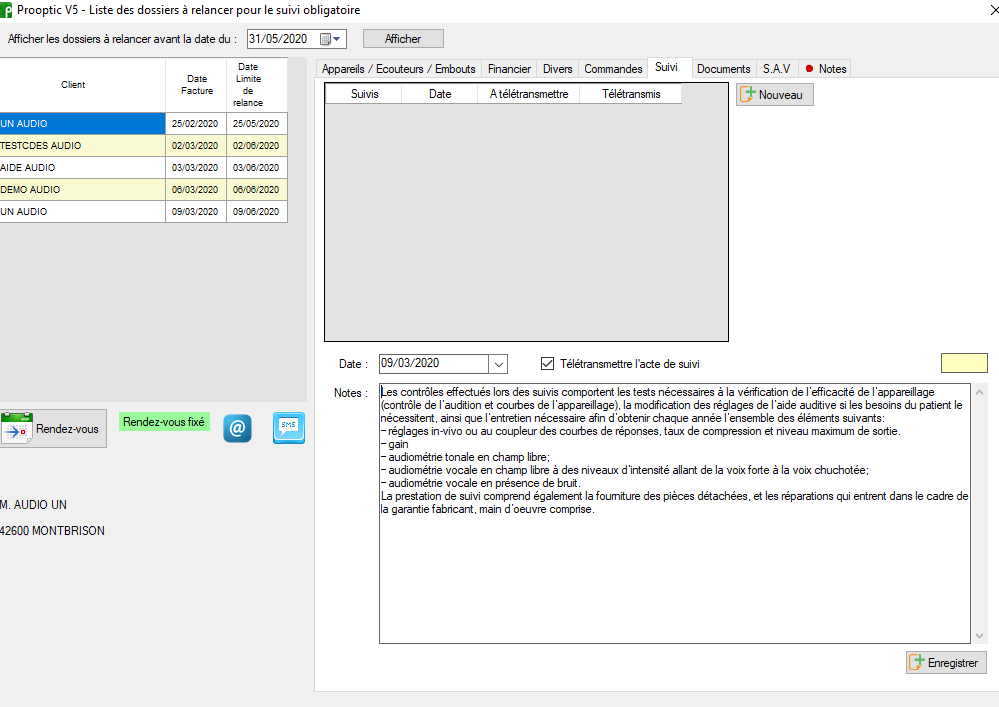
Il faut ensuite enregistrer la note du suivi (suivi 3 mois, 6 mois,… ), pour ensuite pouvoir les télétransmettre.
Lorsque le suivi (sa note) est rempli et enregistré, la case « A télétransmettre » est cochée :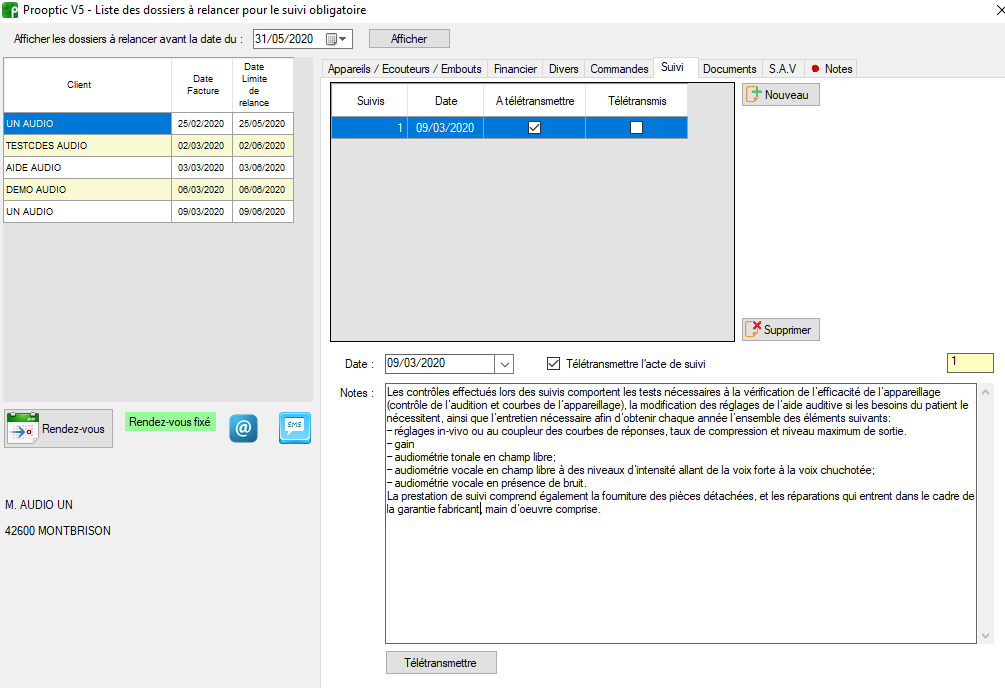
Vous pouvez ensuite télétransmettre via le bouton en bas ![]() , un message de confirmation s’affiche :
, un message de confirmation s’affiche :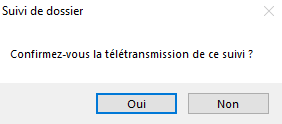
La date de suivi s’affiche ensuite en rouge sur la droite avec le n° de FSE correspondant :
b) Suivi obligatoire à partir d’une fiche technique d’un dossier patient
Idem si on fait le suivi à partir de la fiche patient :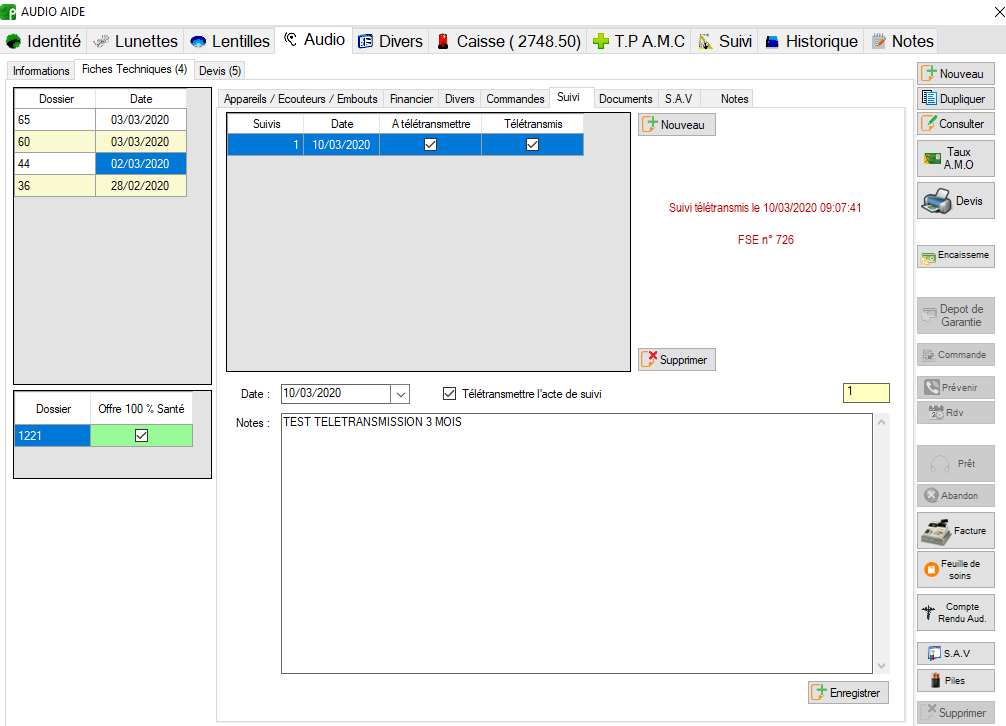
Le listing des suivis obligatoires fait se retrouve dans l’onglet suivi de chaque fiche technique d’un patient :
c) Accès à partir d’une brique de couleur « Suivi Obligatoire »
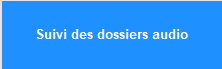
d) Création d’un suivi obligatoire à partir d’un dossier historique
Vos dossiers facturés sur votre ancien logiciel par exemple, n’auront pas de suivi pré- programmé. Il faudra donc créer ce suivi manuellement.
Pour commencer, il faut avoir un appareillage de renseigner sur le dossier patient afin de lui créer un suivi.
Soit l’historique de vos anciennes factures et donc des appareillages à été transférer sur IDM AUDIO, soit il faudra saisir vos appareils en tant que dossier historique avant de créer un suivi.
Pour commencer, renseigner l’appareillage à travers la création d’un dossier historique.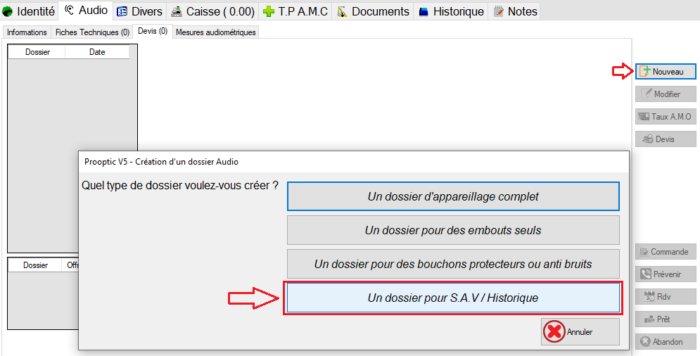
Vous pouvez indiquer :
* l’ordonnance te la re- scanner si vous en disposez encore.
*le type d’appareillage,
*les numéros de série,
* la date de fin de garantie.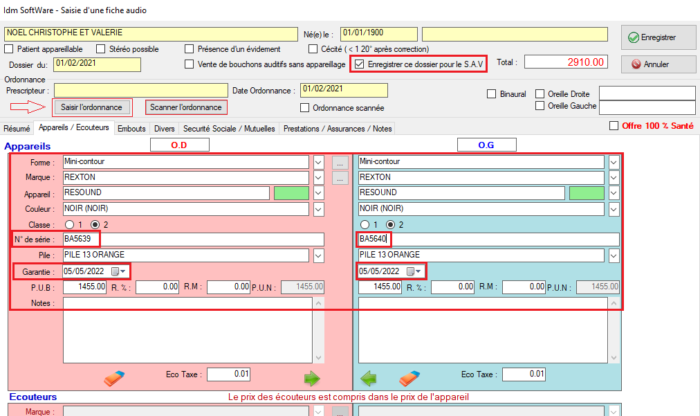
Une fois le dossier historique renseigné (manuellement ou suite à votre export de données), vous pouvez programmer le suivi via le bouton : 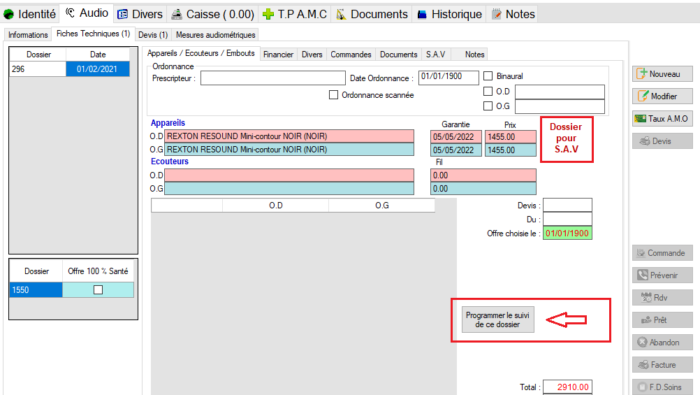
Il faut ensuite choisir de quel suivi il s’agit (le prochain) et de changer la date de ce suivi si nécessaire :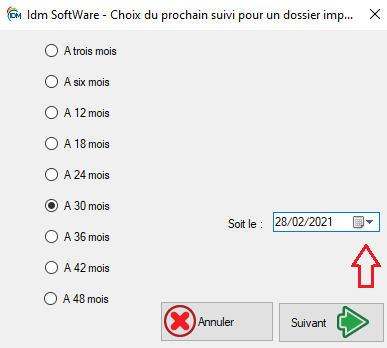
Un message s’affiche ensuite pour confirmer que la relance à été programmée.
Vous retrouverez ce suivi à effectuer dans le menu « Clients » et « Suivi Obligatoire ».
